Mitä tietää
- Avaa Fire TV Stick ja siirry kohtaan asetukset > Sovellukset > Hallitse asennettuja sovelluksia. Valitse sovellus ja napsauta Poista.
- Tai käytä kolmannen osapuolen tiedostonhallintaa, kuten ES File Explorer File Manageria, X-plore File Manageria tai File Commanderia.
- Tilan vapauttaminen poistamatta sovelluksia: Tyhjennä sovellusvälimuistit tai viimeisenä keinona nollaa Amazon Fire TV Stick kokonaan.
Tämä artikkeli näyttää, kuinka voit poistaa sovelluksia Amazon Fire TV Stick -muistista, koska liian monen sovelluksen lisääminen voi saada laitteen toimimaan hitaasti.
Kuinka poistaa sovelluksia FireStickistä
Jos sinulla on ongelmia Fire TV Stickin kanssa tai jos olet juuri ladannut paljon sovelluksia etkä käytä (tai et ole koskaan käyttänyt), voit vapauttaa minulle tilaa poistamalla ne sovellukset. Näin:
-
Avaa FireStick ja valitse sitten asetukset ylävalikosta (sinun on ehkä vieritettävä oikealle päästäksesi tähän vaihtoehtoon). Pääset FireStickin ylimpään navigointivalikkoon painamalla FireStick-kaukosäätimen ylös-painiketta ja navigoimalla sitten oikealle käyttämällä oikeaa nuolipainiketta.
-
Sisään asetukset paina alas kaukosäätimessä ja selaa kohtaan ja valitse Sovellukset.
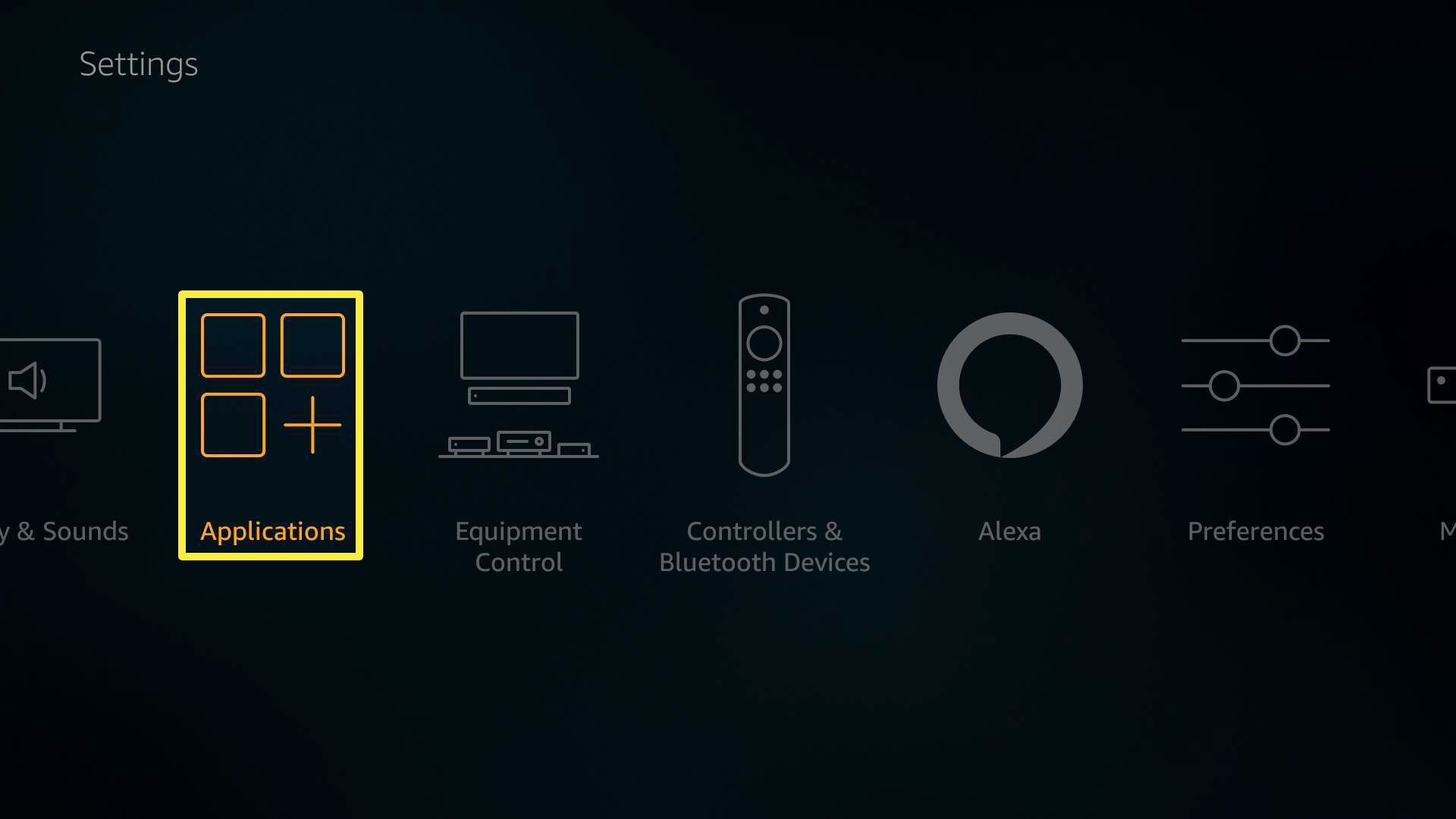
-
Vuonna Sovellukset esiin tulevat vaihtoehdot, korosta Hallitse asennettuja sovelluksia. Jos valitset tämän kohteen, näet, kuinka paljon sisäistä tallennustilaa olet käyttänyt ja kuinka paljon sinulla on vielä vapaana. Valitse Hallitse asennettuja sovelluksia.
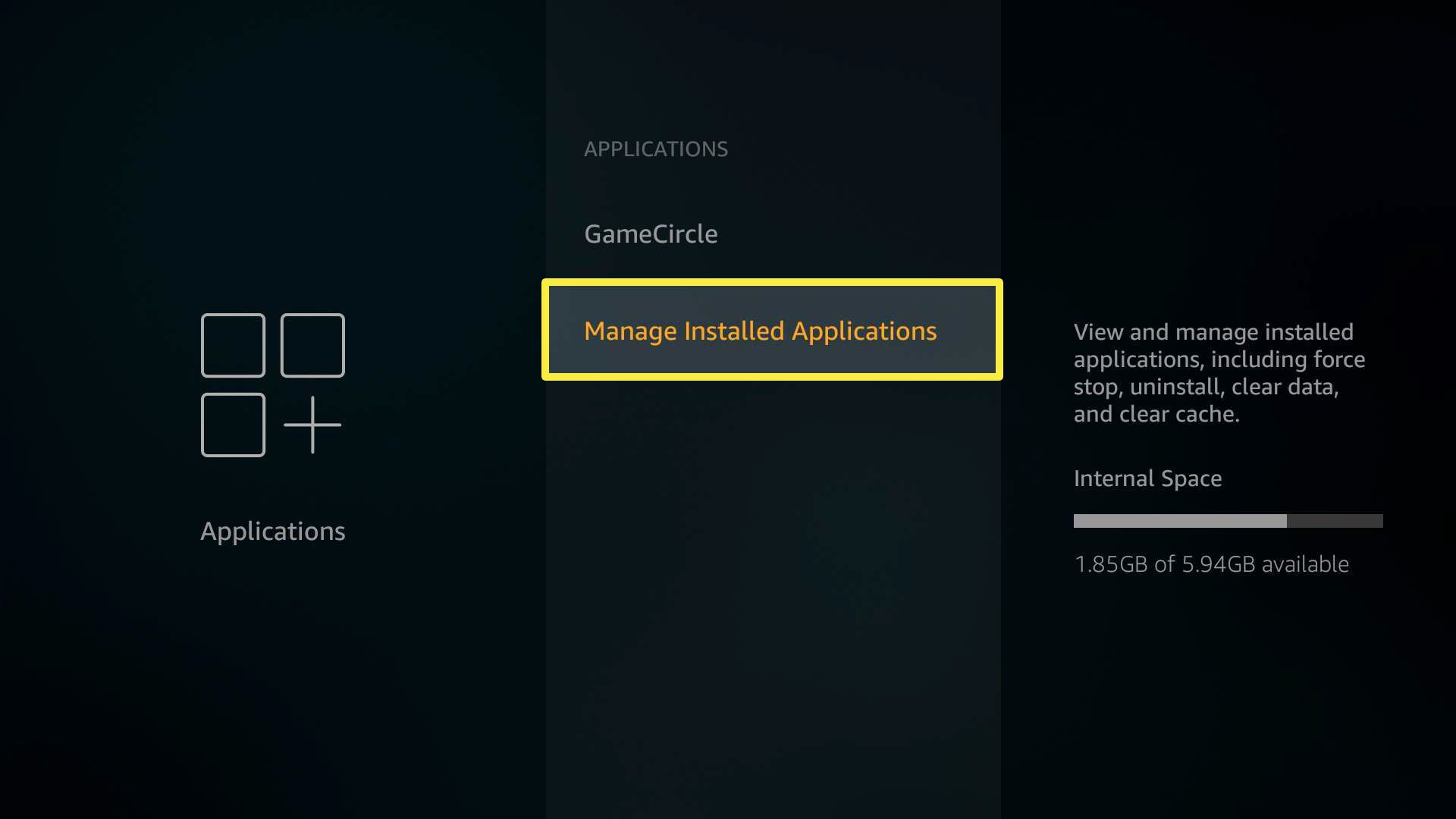
-
Selaa laitteellesi asennettujen sovellusten luetteloa löytääksesi ne, jotka haluat poistaa. Valitse se ja valitse sitten Poista näkyviin tulevista vaihtoehdoista.
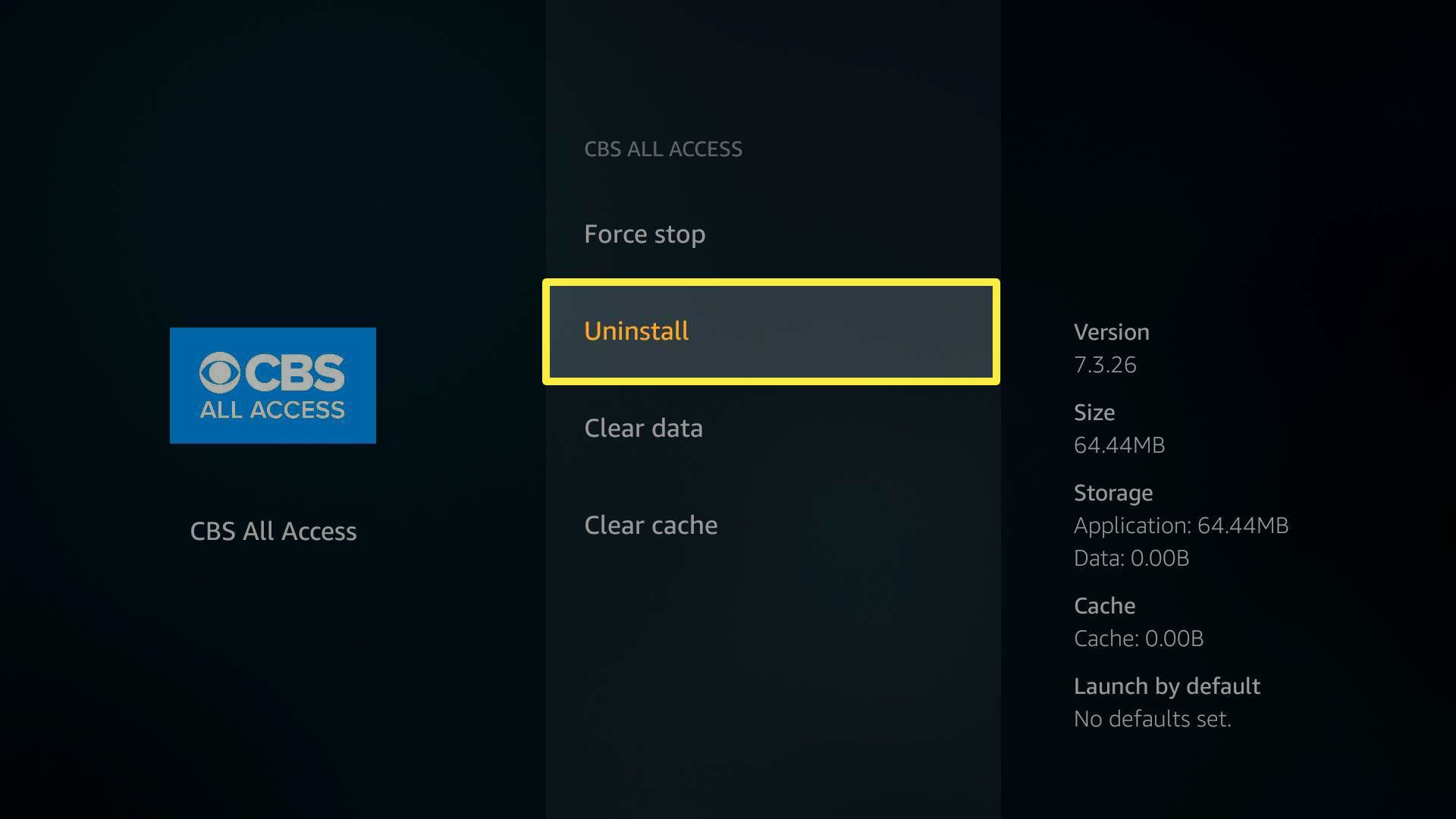
-
Sinua pyydetään vahvistamaan, että haluat poistaa sovelluksen. Klikkaus Poista ja sovellus poistetaan laitteeltasi.
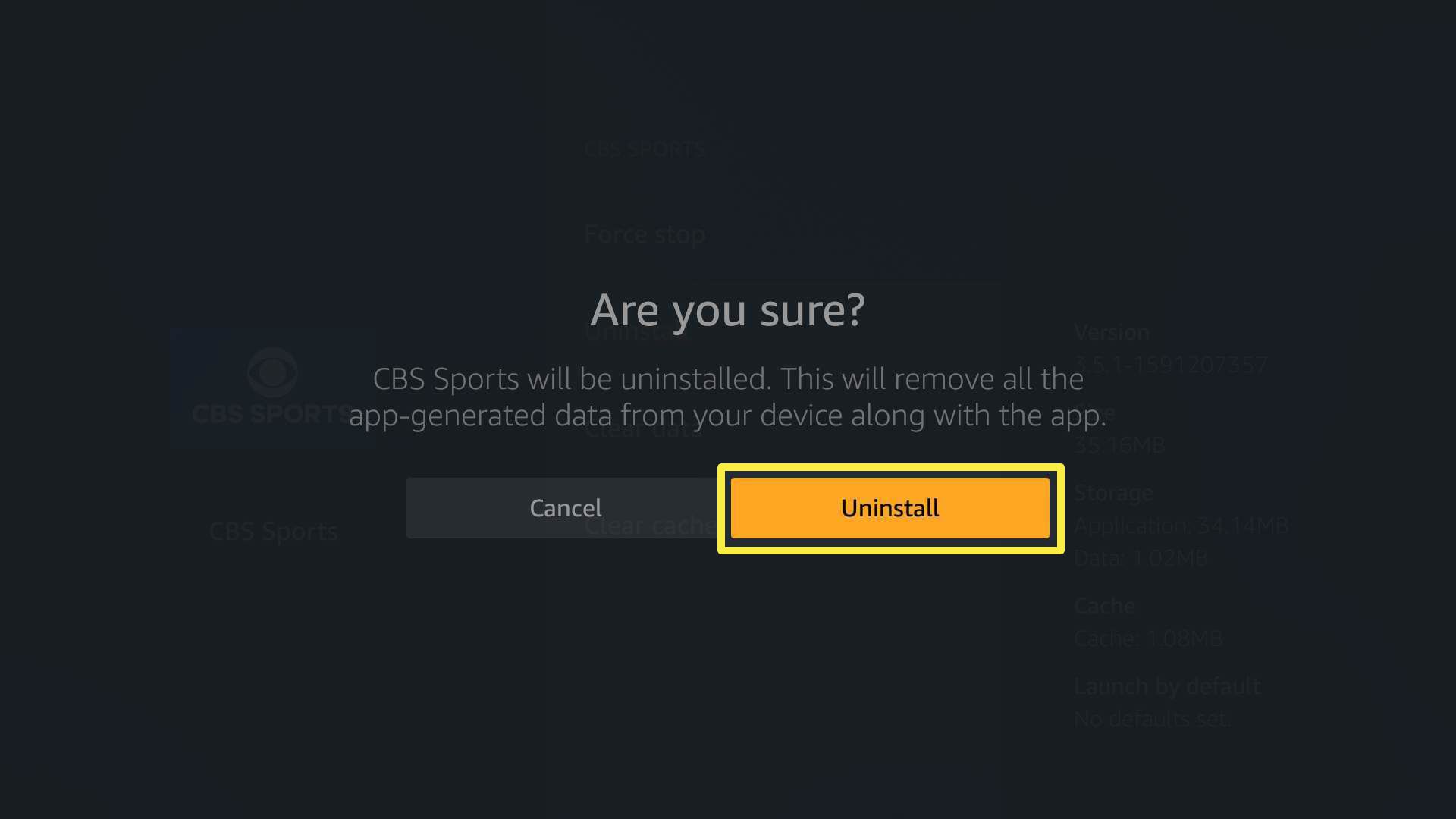
Kaikkia sovelluksia ei voi poistaa Amazon Fire TV Stickistä. Joitakin esiasennettuja sovelluksia käytetään varmistamaan FireStickin toimivuus, joten Amazon lukitsee ne, jotta niitä ei voida poistaa.
Muita tapoja poistaa sovelluksia FireStickistä
Vaikka yllä oleva menetelmä on helpoin tapa poistaa sovelluksia Fire TV Stick -muistista, voit myös käyttää kolmannen osapuolen tiedostonhallintaa, kuten ES File Explorer -tiedostonhallintaa, X-plore File Manageria tai File Commanderia poistaaksesi ei-toivotut sovellukset. FireStick. Vaikka kaikki nämä sovellukset ovat saatavilla Amazonissa, voit käyttää muita sovelluksia, jotka eivät ole. Saatat kuitenkin joutua lataamaan nämä sovellukset sivulta Fire TV Stickiin. Sinun on asennettava jokin näistä sovelluksista ja valittava sitten tiedostot, jotka haluat poistaa sovelluksen käyttöliittymästä. Yksi näistä kolmansien osapuolien sovelluksista on se, että voit yleensä poistaa useita sovelluksia kerralla, ja saatat jopa pystyä palauttamaan sovelluksia, joita et aikonut poistaa. Joissakin on myös työkaluja, jotka tarkistavat olemassa olevat sovelluksesi ja ehdottavat poistettavia.
Yritä tyhjentää sovellusten välimuistit
Jos et halua poistaa sovelluksia FireStickistä, voit myös yrittää tyhjentää sovellusvälimuistit vapauttaaksesi tilaa. Jotkut FireStickiin asentamistasi sovelluksista voivat tallentaa melkoisen määrän «väliaikaista» tietoa välimuistiin, jotka kuluttavat käytettävissä olevaa tallennustilaa. Selvittääksesi tämän, sinun on valittava jokainen sovellus (vaiheet 1-3 yllä) ja sitten valittava Tyhjennä välimuisti. Tämä poistaa väliaikaiset tiedot. Kun merkitset Tyhjennä välimuisti Ennen kuin valitset sen, sinun pitäisi nähdä näytön oikealla puolella tietoja, jotka kertovat valitsemastasi sovelluksesta, mukaan lukien sovelluksen tietojen välimuistiin käytetyn tilan määrä. Sieltä näet, kuinka nopeasti pienetkin sovellukset voivat tallentaa tonnia tietoa (varsinkin kun yhdistät kaikki pienet tiedot).
Jos mikään muu epäonnistuu, nollaa Fire TV Stick
Jos olet poistanut käyttämättömät sovellukset ja tyhjentänyt jäljellä olevien sovellusten välimuistin, mutta viiveet tai jopa sovellukset eivät lataudu, seuraava vaihtoehto on nollata Amazon Firest TV Stick kokonaan. Tämä on jyrkkä askel, joten sinun kannattaa kirjoittaa muistiin luettelossasi olevat pakolliset sovellukset, jotta voit asentaa ne uudelleen FireStickin uudelleenasentamisen jälkeen. Muista, että menetät kaikki näihin sovelluksiin liittyvät tiedot.
Miksi poistaa sovelluksia FireStickistä
Sovellusten lisääminen Amazon Fire TV Stick -muistitikulle on loistava tapa lisätä laitteen toimivuutta, mutta laitteessa on vain noin 8 Gt tallennustilaa, joten tilaa loppuu helposti kaikille sovelluksille. Jos teet niin, saatat kohdata ongelmia näiden sovellusten käytössä tai sovellusten, TV-ohjelmien ja elokuvien lataamisessa. Paras tapa korjata tämä on poistaa joitakin vanhoja, käyttämättömiä sovelluksia laitteestasi.
